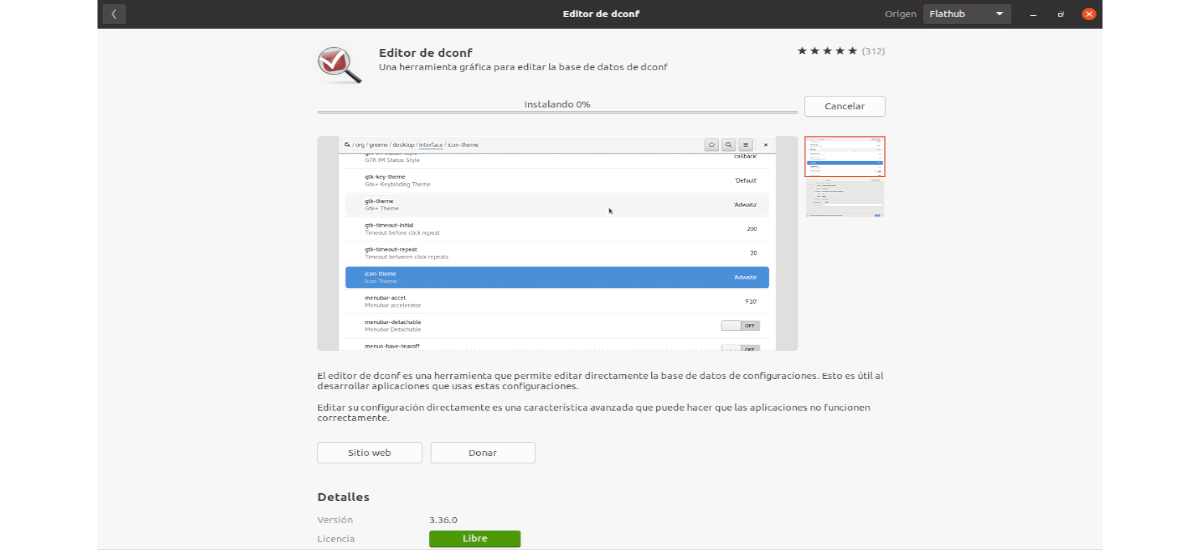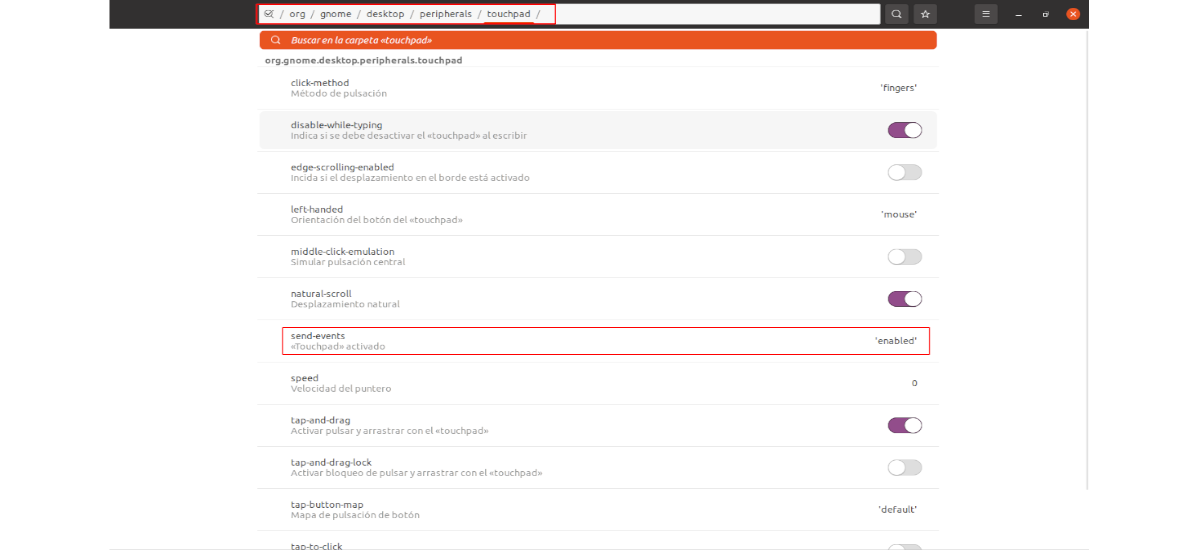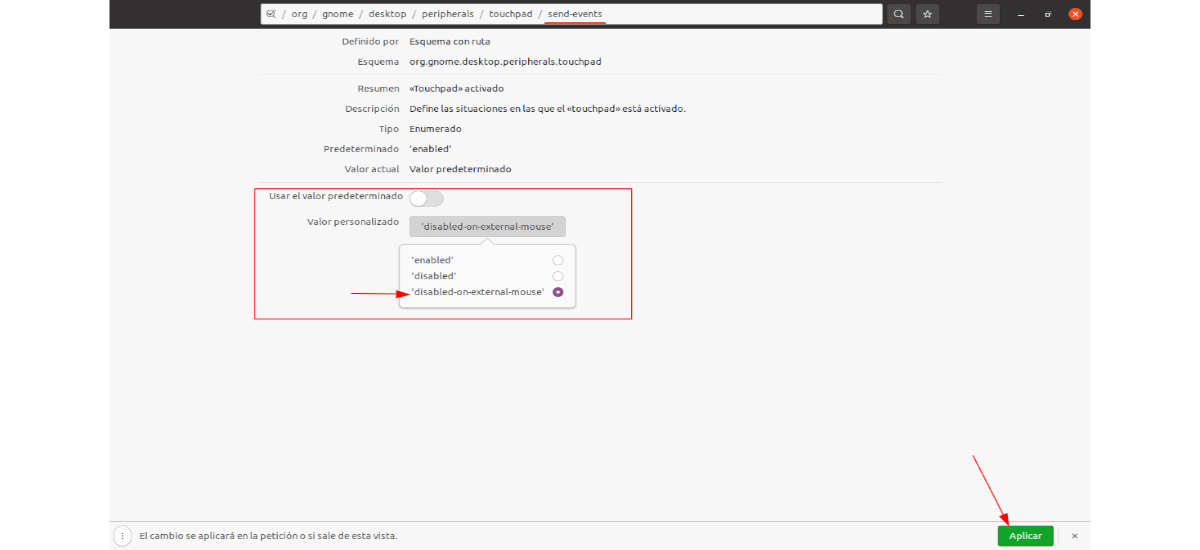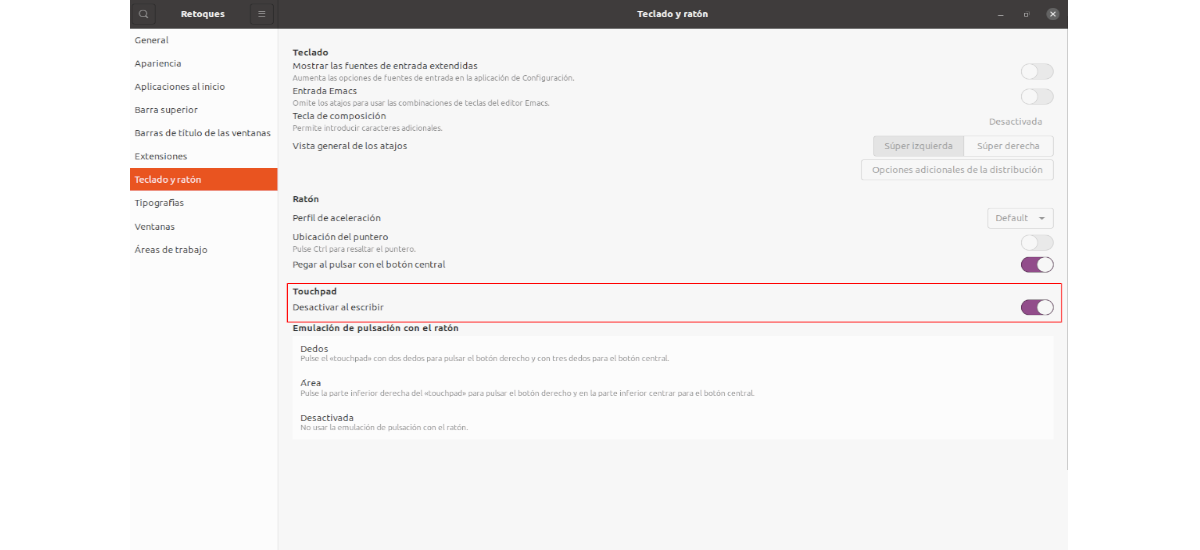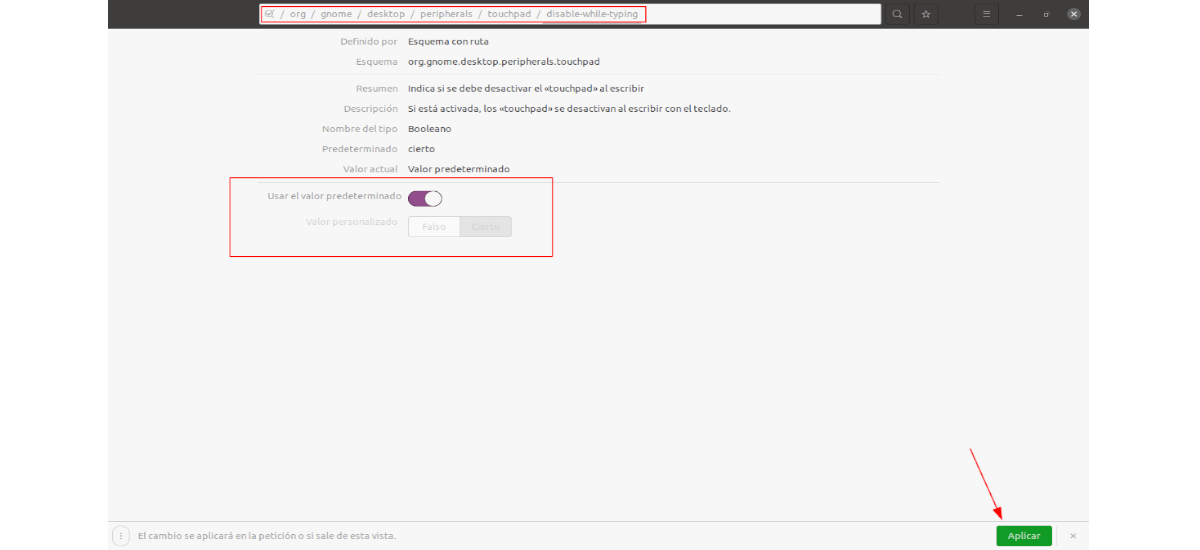Seuraavassa artikkelissa tarkastellaan miten voimme poista kannettavan tietokoneen kosketuslevy käytöstä kirjoittaessasi tai kun liität ulkoista hiirtä. Dconf-editori, jota voimme käyttää GNOME: ssa, tarjoaa useita vaihtoehtoja hiirelle ja kosketuslevylle. Sieltä voimme myös poistaa kosketuspaneelin käytöstä pysyvästi.
Vaikka Ubuntun käyttöjärjestelmän asetuksissa ei ole suoraa vaihtoehtoa poistaa kannettavan tietokoneen kosketuslevy käytöstä ulkoista hiirtä käytettäessä tai poistaa kosketuslevy käytöstä kirjoittamisen aikana, löytyy pari mahdollisuutta näiden kahden mahdollisuuden käyttöön ottamiseksi. Vaikka on sanottava, että ohjeet toimivat, on käytettävä GNOME Shell -työpöytää ja libinputia.
Poista kosketuslevy käytöstä automaattisesti, kun hiiri on kytketty
että poista kosketuslevy käytöstä, kun liität ulkoisen hiiren, ja ota kosketuslevy uudelleen käyttöön, kun yhteys on katkaistu, voimme käyttää Dconf-editoria tai komentoa terminaalissa.
Dconfilta
Ohjelma Dconf Editor voidaan helposti asentaa Ubuntu-ohjelmistovaihtoehdosta.
Sinun on pidettävä mielessä, että Kun otamme käyttöön kosketuslevyn poistamisen käytöstä hiirtä käytettäessä, kosketuslevyn asetukset eivät ole enää käytettävissä.

Jos avaat Dconf-editorin, voimme deaktivoi kannettavaan tietokoneeseen integroitu hiiri, kun liitämme ulkoisen hiiren. Meidän on vain suunnattava reitille / org / gnome / desktop / oheislaitteet / kosketuslevy.
Siellä meidän on pakko Klikkaa lähettää tapahtumia ja poista asetus käytöstä Käytä oletusarvoa. Sitten meidän on valita 'poistettu käytöstä ulkoisella hiirellä'mukautettuna arvona. Viimeistele vain napsauttamalla painiketta käyttää. Tämä istuu Dconf Editor -ikkunan alaosassa ja näkyy, kun olet tehnyt muutoksia.
Jos haluat peruuttaa tämän, ota vaihtoehto uudelleen käyttöön "Käytä oletusarvoa".
Terminaalista
Voit myös Poista kosketuslevy käytöstä, kun ulkoinen hiiri on kytketty kirjoittamalla seuraava komento päätelaitteessa (Ctrl + Alt + T):
gsettings set org.gnome.desktop.peripherals.touchpad send-events disabled-on-external-mouse
Jos haluat kumoa edellisen komennon tuottamat muutokset, voit käyttää komentoa:
gsettings set org.gnome.desktop.peripherals.touchpad send-events enabled
Kosketuslevyn ilmaisimen käyttäminen
Jos yllä oleva vaihtoehto ei toimi, koska se ei näytä toimivan kaikkien kannettavien tietokoneiden ja kaikkien hiirten kanssa, voit yrittää käyttää Touchpad-Indicator kuten vaihtoehto, joka on saatavana Ubuntu / Linux Mintin PPA: ssa.
Kosketuslevyn ilmaisin antaa meille mahdollisuuden poistaa kosketuspaneeli käytöstä, kun hiiri on kytketty tietokoneeseen, mutta se tarjoaa joitain muita toimintoja, kuten mahdollisuuden ottaa se käyttöön tai poistaa käytöstä valikosta ja ottaa kosketuspaneeli käyttöön tai poistaa se käytöstä sovelluksen ollessa käynnissä alkaa tai sulkeutuu.
että käyttää kosketuslevyn ilmaisinkuvaketta GNOME Shell -paneelista, laajennus on asennettava KStatusNotifierItem / AppIndicator -tuki tai samankaltainen.
myös Tuolla on GNOME Shell -laajennus Kosketuslevyn ilmaisin (sen kuvauksessa mainitaan, että se on yhteensopiva GNOME Shell 3.36: n ja sitä aiempien versioiden kanssa), joka yrittää saavuttaa saman asian. Vaikka se ei ole yhteensopiva Waylandin kanssa.
Poista kosketuslevy käytöstä kirjoittaessamme
Kosketuslevyn poistaminen käytöstä kirjoitettaessa on toinen vaihtoehto, joka ei ole suoraan käytettävissä GNOME Shell -järjestelmän asetuksissa. Mutta tämä voidaan ottaa käyttöön sovelluksella GNOME-tweaks.
Voit poistaa kosketuslevyn käytöstä kirjoituksen aikana osoitteessa asetukset, jotka voimme löytää vaihtoehdosta Näppäimistö ja hiiri. Sieltä meidän pitäisi löytää jakso ohjauslevy, ja juuri alapuolella on vaihtoehto "Poista käytöstä kirjoitettaessa".
Voit myös poistaa kannettavaan sisäänrakennetun hiiren käytöstä käyttämällä Dconf Editoria. Tämä vaihtoehto löytyy / org / gnome / desktop / peripherals / touchpad / disable-while-typing.
Toinen mahdollisuus tämän saavuttamiseen on avaa pääte (Ctrl + Alt + T) ja käytä komentoa:
gsettings set org.gnome.desktop.peripherals.touchpad disable-while-typing true
Jos haluat käännä tämän komennon vaikutukset äläkä poista kosketuslevyä käytöstä kirjoittaessasi, käytettävä komento olisi:
gsettings set org.gnome.desktop.peripherals.touchpad disable-while-typing false
Kaikki näillä riveillä nähty on löydetty julkaistu Linuxparannus. Ja koska olen löytänyt jotain todella hyödyllistä voidakseni työskennellä kannettavan tietokoneen kanssa ilman, että kosketuslevy liikuttaa hiiren osoitinta, se julkaistaan myös täällä.